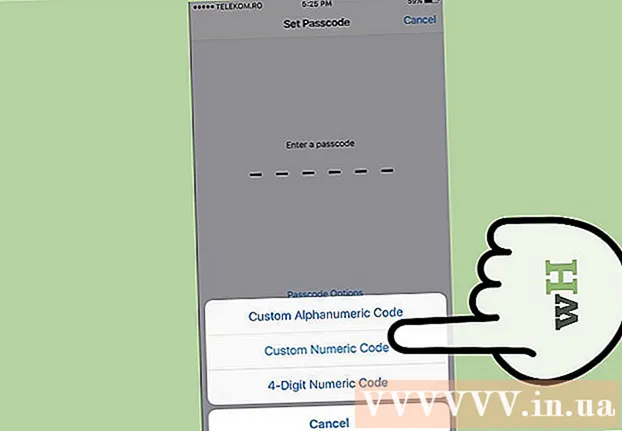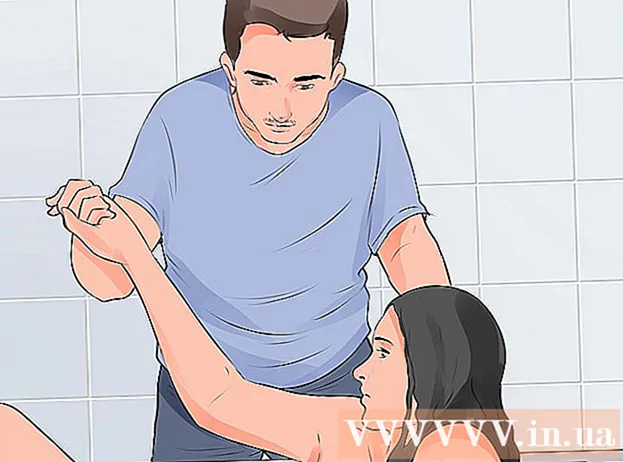Муаллиф:
Tamara Smith
Санаи Таъсис:
23 Январ 2021
Навсозӣ:
29 Июн 2024

Мундариҷа
Имрӯзҳо шабакаҳои бесим ивазнашавандаанд ва бо пайваст кардани компютери Windows 8 ба шабакаи бесим шумо метавонед дар интернет сайр кунед ва ба компютерҳои дигари шабака пайваст шавед. Ин мақола нишон медиҳад, ки чӣ гуна ба шабакаи Wi-Fi дар Windows 8 пайваст шудан мумкин аст.
Ба қадам
 Боварӣ ҳосил кунед, ки корти шабакаи бесими шумо фаъол аст.
Боварӣ ҳосил кунед, ки корти шабакаи бесими шумо фаъол аст.- Баъзе дастгоҳҳо метавонанд корти шабакаи бесимро фаъол ва хомӯш кунанд. Пас гузариш метавонад ҳар гуна калид бошад, аммо одатан ин чунин аст Фн-тугма.
- Бисёр мизи корӣ корти шабакаи бесим надоранд. Агар ин тавр бошад, шумо бояд аввал корти шабакаи бесимро насб кунед.
- Шумо метавонед санҷед, ки оё адаптери бесими шумо бо роҳи кушодани равзанаи шабака дуруст танзим карда шудааст. Роҳи зудтарини кушодани ин равзана пахш кардан аст ⊞ Ғолиб+Р., пас нависед ncpa.cpl, ва OK ро пахш кунед. Дар рӯйхати пайвастҳо адаптери бесими худро пайдо кунед. Агар он ҳамчун "Ғайрифаъол" нишон дода шуда бошад, тугмаи ростро пахш кунед ва интихоб кунед Гузариш.
 Бари Дилраборо кушоед. Дар саросари экран аз рост ба чап зарб занед ё пахш кунед ⊞ Ғолиб+C. дар клавиатураи шумо.
Бари Дилраборо кушоед. Дар саросари экран аз рост ба чап зарб занед ё пахш кунед ⊞ Ғолиб+C. дар клавиатураи шумо.  Танзимотро пахш кунед ё клик кунед. Менюи Танзимот тавассути як фишанги нишон дода шудааст.
Танзимотро пахш кунед ё клик кунед. Менюи Танзимот тавассути як фишанги нишон дода шудааст.  Нишони шабакаи бесимро ламс кунед ё клик кунед. Он ба болоравии сутунҳои сигнал монанд аст. Ин рӯйхати шабакаҳои бесими мавҷудбударо мекушояд.
Нишони шабакаи бесимро ламс кунед ё клик кунед. Он ба болоравии сутунҳои сигнал монанд аст. Ин рӯйхати шабакаҳои бесими мавҷудбударо мекушояд.  WiFi -ро фаъол созед. Слайдери Wi-Fi-ро ба ҳолати фаъол иваз кунед.
WiFi -ро фаъол созед. Слайдери Wi-Fi-ро ба ҳолати фаъол иваз кунед.  Шабакаро интихоб кунед. Аз рӯйхати шабакаҳои дастрас шабакаи дилхоҳатонро интихоб кунед. Агар шумо шабакаро надида бошед, боварӣ ҳосил кунед, ки шумо барои гирифтани сигнал ба роутер наздик ҳастед ва шабака кор мекунад.
Шабакаро интихоб кунед. Аз рӯйхати шабакаҳои дастрас шабакаи дилхоҳатонро интихоб кунед. Агар шумо шабакаро надида бошед, боварӣ ҳосил кунед, ки шумо барои гирифтани сигнал ба роутер наздик ҳастед ва шабака кор мекунад. - Агар шумо ба шабакаи мобилӣ пайваст шуда бошед, бахши "Broadband Mobile" -ро ҷустуҷӯ кунед ва маълумоти шабакавиро ворид кунед.
 Маълумоти амниятро ворид кунед. Агар шабака бехатар бошад, аз шумо пароли шабакаро талаб мекунанд. Агар шумо паролро надонед, аз соҳиби шабака пурсед. Агар шумо гузарвожаи худро фаромӯш карда бошед, мақолаҳои wikiHow -ро хонед, то бифаҳмед.
Маълумоти амниятро ворид кунед. Агар шабака бехатар бошад, аз шумо пароли шабакаро талаб мекунанд. Агар шумо паролро надонед, аз соҳиби шабака пурсед. Агар шумо гузарвожаи худро фаромӯш карда бошед, мақолаҳои wikiHow -ро хонед, то бифаҳмед.  Боварӣ ҳосил кунед, ки ин пайвастшавӣ дар хотир дорад. Қуттии назди "Ба таври худкор пайваст шавед" -ро қайд кунед, то ки дастгоҳи шумо ба таври худкор ба шабака пайваст карда шавад, то даме ки шумо дар масофа бошед. Ҳамин тавр, ба шумо лозим нест, ки ҳар вақте, ки пайваст шудан мехоҳед, ҳамаи маълумотҳоро ворид кунед.
Боварӣ ҳосил кунед, ки ин пайвастшавӣ дар хотир дорад. Қуттии назди "Ба таври худкор пайваст шавед" -ро қайд кунед, то ки дастгоҳи шумо ба таври худкор ба шабака пайваст карда шавад, то даме ки шумо дар масофа бошед. Ҳамин тавр, ба шумо лозим нест, ки ҳар вақте, ки пайваст шудан мехоҳед, ҳамаи маълумотҳоро ворид кунед. - Агар гузарвожаи шабака тағир ёбад, шумо бояд онро дубора ворид кунед.
 Имкониятҳои мубодиларо интихоб кунед. Агар шумо дар шабакаи оммавӣ бошед, ба мубодила иҷозат надиҳед. Ин файлҳои шуморо аз чашмони бегона муҳофизат мекунад.
Имкониятҳои мубодиларо интихоб кунед. Агар шумо дар шабакаи оммавӣ бошед, ба мубодила иҷозат надиҳед. Ин файлҳои шуморо аз чашмони бегона муҳофизат мекунад.  Пайвасти худро санҷед. Веб браузери худро кушоед ва вебсайт кушоед. Агар шумо дар боркунии вебсайт муваффақ шавед, шумо бомуваффақият ба шабака пайваст шудаед. Баъзе шабакаҳои Wi-Fi-и оммавӣ талаб мекунанд, ки пеш аз истифодаи боқимондаи интернет, варақаи сабти номро тавассути браузери вебии худ пур кунед.
Пайвасти худро санҷед. Веб браузери худро кушоед ва вебсайт кушоед. Агар шумо дар боркунии вебсайт муваффақ шавед, шумо бомуваффақият ба шабака пайваст шудаед. Баъзе шабакаҳои Wi-Fi-и оммавӣ талаб мекунанд, ки пеш аз истифодаи боқимондаи интернет, варақаи сабти номро тавассути браузери вебии худ пур кунед.